RDL 移行ツールの使用
このツールは、SQL Server Reporting Services レポート (RDL) をローカル サーバーからテナント内の Power BI ワークスペースに移行できるようにすることを目的としています。 移行プロセスの一環として、ツールにより以下の処理も行われます。
このようなレポート ファイル内の共有データソースや共有データセットを変換してレポートに埋め込み、ファイルをローカルのディスクに保存します。
Power BI にアップロードするときに、サポートされていないデータ ソースやレポート コンポーネントをチェックします。
これらのチェックに合格した変換済みファイルを、指定した Power BI ワークスペースに保存します。
移行が成功した資産と失敗した資産の概要を示します。
Note
このプロセスでは、資産はソースから削除されません。
インストール
RdlMigration は、Microsoft ダウンロード センターからダウンロードできる Power BI Report Builder の一部として出荷されます
使用方法
# RdlMigration <your Base url endpoint> <file Path> <WorkspaceName>
このコマンドにより、変換されたすべてのファイルがローカル ディスクに保存され、各ファイルの状態がコマンド ウィンドウと、ConversionLog.txt というファイルに表示されます。
例
以下の例は、アプリケーション RdlMigration.exe がコピーされたコマンド プロンプトで実行していることを前提としています。 このリポジトリを複製してビルドするか、[リリース] タブから最新のビルドをダウンロードして、アプリケーションを取得できます。レポート サーバー エンドポイントを検索する方法については、以下の詳細を参照してください。
- SQL Server Reporting Services または Power BI Report Server のネイティブ モードのインストールから、"個人用レポート" フォルダーのすべてのレポートを、powerbi.com の "個人用ワークスペース" にアップロードします。
RdlMigration https://ssrsservername/reportserver "/My Reports" "My Workspace"
- SQL Server Reporting Services または Power BI Report Server のネイティブ モードのインストールから、"/Sales" フォルダーのすべてのレポートを、powerbi.com の "Sales" ワークスペースにアップロードします。
RdlMigration https://ssrsservername/reportserver "/Sales" "Sales"
- SQL Server Reporting Services の SharePoint 統合モードのインストールから、"/Shared Documents/Reports" フォルダーのすべてのレポートを、powerbi.com の "Reports" ワークスペースにアップロードします。
RdlMigration "https://sharepointservername/_vti_bin/reportserver" "https://sharepointservername/Shared Documents/Reports" "Reports"
- SQL Server Reporting Services の SharePoint 統合モードのインストールから、"/Shared Documents/SalesReports" フォルダーにある MonthlySales という 1 つのレポートを、powerbi.com の "Reports" ワークスペースにアップロードします。
RdlMigration "https://sharepointservername/_vti_bin/reportserver" "https://sharepointservername/Shared Documents/SalesReports/MonthlySales.rdl" "Reports"
入力の詳細
ベース URL エンドポイント
これは、Reporting Services Configuration Manager の [Web サービス URL] -> [レポート サーバー Web サービス URL] で設定されます。
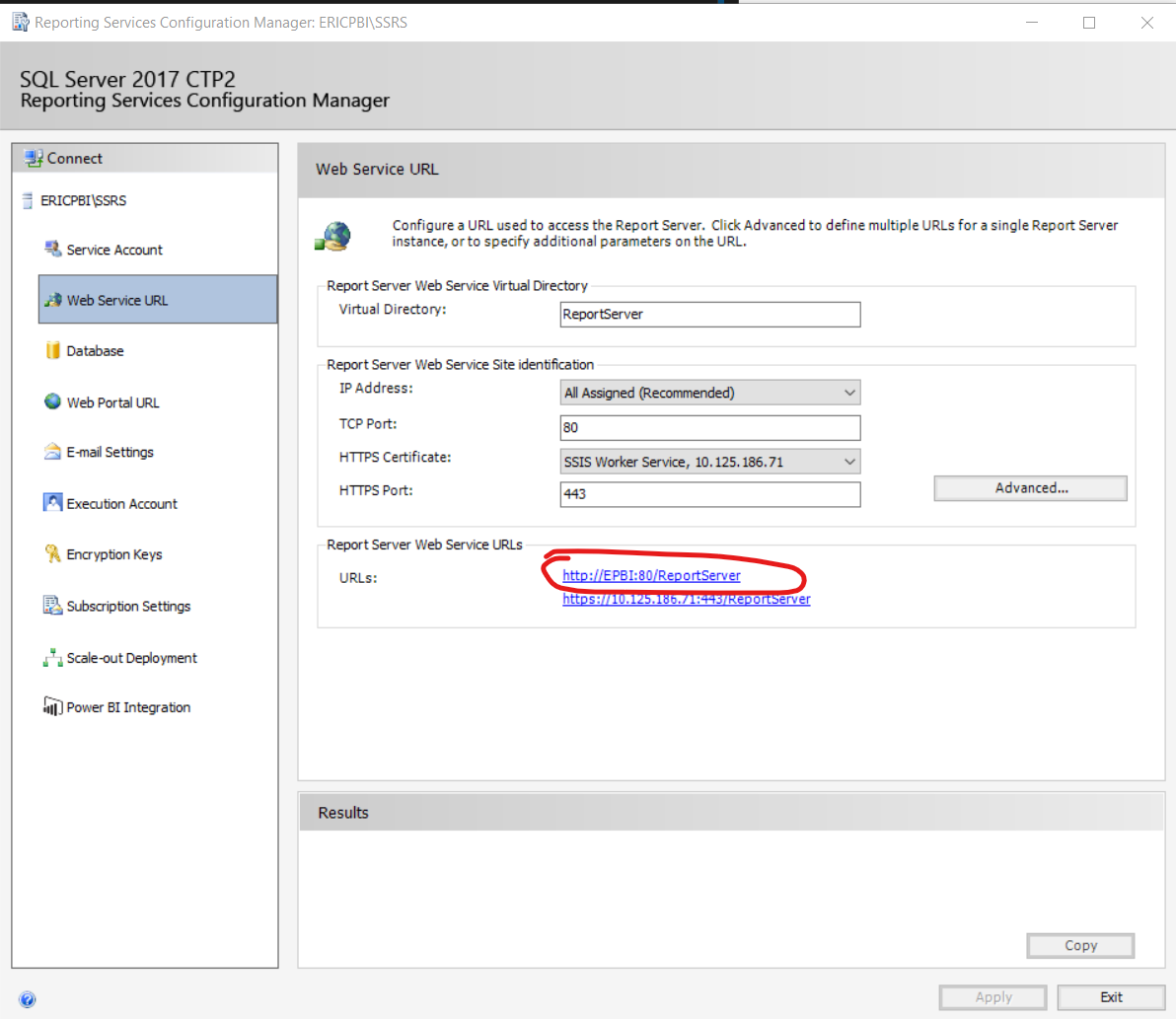
ファイル パス
これは、レポート サーバー上のファイルまたはフォルダーへの相対パスです。 パスがファイルを参照している場合、その個々のファイルのみがツールによって変換され、プッシュされます。 パスがフォルダーを参照している場合、ツールは、そのフォルダー内のすべてのレポート ファイルを変換し、プッシュしようとします。 これには、そのフォルダー内のあらゆるレポートが含まれ、他のフォルダーやサブフォルダー (共有データソースや共有データセットなど) に含まれる可能性がある依存関係も変換されることになります。 サブフォルダー内のレポートは公開されません。
ワークスペース名
これは、ファイルのアップロード先ワークスペースの名前です。 名前にスペースが含まれる場合、その名前を引用符で囲みます。 次に例を示します。
"Paginated Workspace"